Dodawanie numerów stron w dokumentach Word to kluczowy krok w zapewnieniu lepszej nawigacji i organizacji treści. Dzięki numeracji, czytelnicy mogą łatwo odnaleźć interesujące ich fragmenty, co jest szczególnie ważne w dłuższych dokumentach, takich jak raporty czy prace naukowe. W tym artykule przedstawimy, jak skutecznie dodać numery stron, ustawić nagłówki i stopki oraz dostosować marginesy, aby poprawić profesjonalizm Twojego dokumentu.
Oprócz tego, omówimy najczęstsze błędy, które mogą wystąpić podczas formatowania dokumentów w Wordzie oraz podpowiemy, jak ich unikać. Dzięki tym wskazówkom, będziesz mógł stworzyć estetyczny i przejrzysty dokument, który zachwyci Twoich odbiorców.
Najistotniejsze informacje:- Dodawanie numerów stron zwiększa nawigację i organizację dokumentu.
- Wybór odpowiedniego miejsca na numer strony wpływa na czytelność dokumentu.
- Możliwość zmiany formatu numerów stron pozwala na dostosowanie ich do stylu dokumentu.
- Nagłówki i stopki dodają profesjonalizmu i struktury do dokumentu.
- Dostosowanie marginesów wpływa na estetykę i czytelność tekstu.
- Użycie odpowiednich stylów akapitów i czcionek poprawia prezentację treści.
- Unikanie typowych błędów w formatowaniu zwiększa jakość dokumentu.
Jak dodać numery stron w Wordzie, aby poprawić nawigację dokumentu
Dodawanie numerów stron w dokumentach Word to kluczowy krok w zapewnieniu lepszej nawigacji i organizacji treści. Aby to zrobić, najpierw otwórz swój dokument i przejdź do zakładki "Wstawianie" znajdującej się w górnej części programu. Następnie kliknij na opcję "Numer strony", co umożliwi Ci wybór miejsca, w którym chcesz umieścić numery stron, na przykład na górze lub na dole strony.
Word oferuje różne opcje umiejscowienia numerów stron, co pozwala dostosować dokument do Twoich potrzeb. Możesz zdecydować się na umieszczenie numerów w nagłówku, stopce lub na zewnętrznej krawędzi strony. Te różne opcje pomagają w organizacji dokumentu i ułatwiają czytelnikom odnalezienie poszczególnych sekcji.
Wybór miejsca na numer strony dla lepszej organizacji
Wybór odpowiedniego miejsca na numer strony ma istotny wpływ na czytelność i organizację dokumentu. Na przykład, umieszczając numery stron w nagłówku, możesz sprawić, że będą one bardziej widoczne, co jest korzystne w dłuższych dokumentach, takich jak raporty czy prace naukowe. Z kolei umieszczenie ich w stopce może być bardziej odpowiednie dla materiałów, które są drukowane lub przeglądane w formie elektronicznej.
| Typ dokumentu | Rekomendowane miejsce na numer strony |
|---|---|
| Raport | Góra strony |
| Praca naukowa | Dół strony |
| Książka | Na zewnętrznej krawędzi |
| Essey | Dół strony |
Jak zmienić format numerów stron w Wordzie
Aby dostosować format numerów stron w Wordzie, należy skorzystać z opcji dostępnych w programie. Najpierw otwórz dokument, w którym chcesz wprowadzić zmiany, a następnie przejdź do zakładki "Wstawianie". Kliknij na "Numer strony", a następnie wybierz "Formatuj numery stron". W tym miejscu możesz zmienić styl numeracji, na przykład na numery rzymskie lub arabskie, oraz dostosować inne opcje, takie jak format czcionki i rozmiar.
Warto również zwrócić uwagę na różne style numeracji, które mogą być użyte w zależności od typu dokumentu. Na przykład, dokumenty akademickie często stosują numery rzymskie dla stron wstępnych, a arabskie dla głównej części tekstu. Aby wprowadzić zmiany, wystarczy wybrać odpowiednią opcję z menu, co pozwoli na łatwe dostosowanie numerów do Twoich potrzeb.
Przykłady formatów numerów stron
W Wordzie dostępne są różne formaty numerów stron, które można łatwo wdrożyć. Oto kilka przykładów:
- Numery arabskie: 1, 2, 3, 4 - najczęściej stosowane w dokumentach formalnych.
- Numery rzymskie: I, II, III, IV - często używane w wstępnych częściach książek lub prac dyplomowych.
- Numery z literami: A, B, C - mogą być używane w dokumentach roboczych lub projektach.
Różne style nagłówków i stopek dla lepszej estetyki
Wybór odpowiednich stylów nagłówków i stopek ma kluczowe znaczenie dla estetyki dokumentu. Możesz wykorzystać różnorodne elementy projektowe, takie jak czcionki, kolory i rozmiary, aby nadać dokumentowi profesjonalny wygląd. Na przykład, użycie większej czcionki dla nagłówków oraz innego koloru tła dla stopek może pomóc w wyróżnieniu kluczowych informacji. Styl nagłówków i stopek powinien być spójny z ogólnym wyglądem dokumentu, aby zachować jego przejrzystość i atrakcyjność wizualną.
Jak wprowadzić różne nagłówki na stronach parzystych i nieparzystych
Ustawienie różnych nagłówków na stronach parzystych i nieparzystych to funkcja, która znacząco zwiększa profesjonalizm dokumentu. W Wordzie możesz to zrobić, wybierając opcję "Inne nagłówki na stronach parzystych i nieparzystych" w ustawieniach nagłówków. Dzięki temu możesz na przykład umieścić tytuł rozdziału na stronach nieparzystych, a numer strony na stronach parzystych. Takie podejście jest szczególnie przydatne w książkach i dłuższych raportach, gdzie przejrzystość i łatwość nawigacji są kluczowe.
Warto również pamiętać, że różne nagłówki mogą pomóc w lepszym zorganizowaniu treści. Na przykład, możesz użyć nagłówków z nazwą rozdziału na stronach nieparzystych oraz daty lub informacji o autorze na stronach parzystych. Dzięki temu czytelnik łatwiej odnajdzie się w dokumencie i zrozumie jego strukturę.
- W książkach: tytuł rozdziału na stronach nieparzystych, numer strony na parzystych.
- W raportach: nazwa projektu na stronach nieparzystych, data na parzystych.
- W esejach: temat pracy na stronach nieparzystych, nazwisko autora na parzystych.
Jak dostosować marginesy, aby uzyskać idealne wykończenie
Dostosowanie marginesów w dokumentach Word jest kluczowe dla zapewnienia ich czytelności oraz estetyki. Aby zmienić marginesy, należy przejść do zakładki "Układ" i wybrać opcję "Marginesy". Word oferuje kilka standardowych ustawień, ale możesz również wprowadzić własne, niestandardowe marginesy, aby dostosować dokument do swoich potrzeb. Odpowiednie marginesy pomagają w organizacji treści, co ułatwia czytelnikom przyswajanie informacji.
Warto pamiętać, że marginesy mają wpływ nie tylko na estetykę, ale także na układ tekstu. Zbyt małe marginesy mogą sprawić, że tekst będzie wyglądał na zbyt zatłoczony, podczas gdy zbyt duże mogą prowadzić do nieefektywnego wykorzystania przestrzeni na stronie. Dobrze dobrane marginesy pozwalają na lepsze oddzielenie sekcji dokumentu, co zwiększa jego przejrzystość.
Wybór odpowiednich marginesów dla różnych typów dokumentów
Wybór odpowiednich marginesów powinien być uzależniony od typów dokumentów oraz ich przeznaczenia. Na przykład, w dokumentach akademickich, zaleca się stosowanie większych marginesów, aby umożliwić miejsce na notatki i komentarze. Natomiast w dokumentach biznesowych, takich jak raporty czy oferty, standardowe marginesy mogą być wystarczające, aby zachować profesjonalny wygląd. Dostosowanie marginesów do kontekstu dokumentu może znacznie poprawić jego jakość i funkcjonalność.
| Typ dokumentu | Rekomendowane marginesy |
|---|---|
| Praca dyplomowa | 2.5 cm |
| Raport biznesowy | 2 cm |
| Essey | 2.5 cm |
| Książka | 3 cm (wewnętrzny margines) |
Jak ustawić niestandardowe marginesy w Wordzie
Aby ustawić niestandardowe marginesy w Wordzie, należy przejść do zakładki "Układ" i kliknąć na "Marginesy". Następnie wybierz opcję "Niestandardowe marginesy" na dole listy. W nowym oknie możesz wprowadzić własne wartości dla górnego, dolnego, lewego i prawego marginesu. Umożliwia to dostosowanie dokumentu do jego specyficznych potrzeb, co jest szczególnie ważne w przypadku dokumentów wymagających określonych wymagań formatowych.
Użycie niestandardowych marginesów pozwala na lepsze wykorzystanie przestrzeni na stronie oraz poprawia ogólną estetykę dokumentu. Na przykład, w przypadku dokumentów, które będą drukowane, warto zwiększyć marginesy, aby uniknąć przycinania tekstu. Dostosowanie marginesów do wymagań konkretnego projektu może znacząco wpłynąć na jego profesjonalny wygląd.
Jak formatować tekst na stronach, aby zwiększyć czytelność
W Wordzie dostępne są różne opcje formatowania tekstu, które mogą poprawić czytelność dokumentów. Możesz zmieniać czcionki, rozmiary, kolory oraz odstępy między akapitami, aby uczynić tekst bardziej przystępnym. Na przykład, użycie większej czcionki dla nagłówków oraz odpowiednich odstępów między akapitami może pomóc w lepszym zrozumieniu treści. Warto również pamiętać, aby unikać zbyt wielu różnych czcionek w jednym dokumencie, co może wprowadzać chaos.
Ważnym elementem formatowania tekstu jest także zastosowanie odpowiednich stylów akapitów. Użycie stylów pozwala na łatwe utrzymanie spójności w całym dokumencie. Możesz na przykład zdefiniować styl dla nagłówków, co sprawi, że będą one miały ten sam wygląd na wszystkich stronach. Dzięki temu dokument będzie wyglądał bardziej profesjonalnie i będzie łatwiejszy w nawigacji.
- Używaj czcionek sans-serif dla lepszej czytelności na ekranie.
- Wybierz rozmiar czcionki od 10 do 12 punktów dla tekstu głównego.
- Stosuj nagłówki w większym rozmiarze, aby wyróżnić sekcje dokumentu.
Jak wykorzystać szablony Worda do efektywnego formatowania
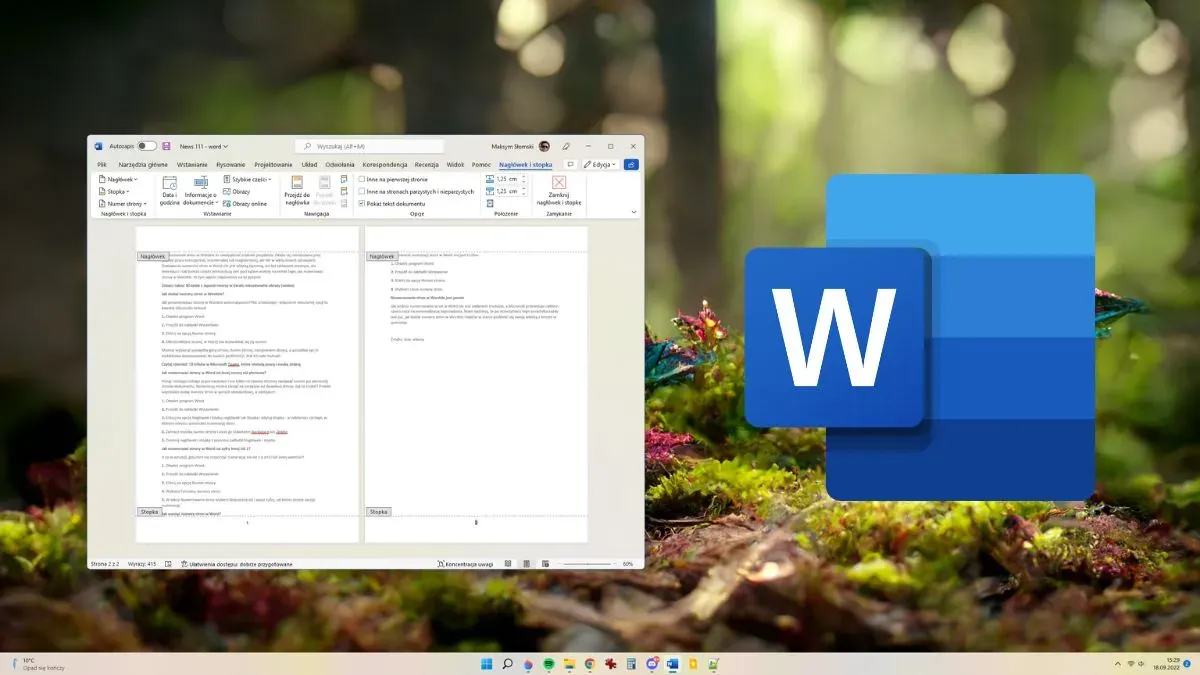
Wykorzystanie szablonów Worda może znacznie ułatwić proces tworzenia dokumentów i zapewnić ich spójność wizualną. Szablony pozwalają na zdefiniowanie stałych marginesów, nagłówków i stopek oraz stylów czcionek, co eliminuje konieczność ręcznego formatowania każdego nowego dokumentu. Dzięki temu możesz zaoszczędzić czas i uniknąć błędów, które mogą wystąpić podczas ręcznego ustawiania marginesów czy formatowania tekstu.
Warto także rozważyć tworzenie własnych szablonów dostosowanych do specyficznych potrzeb Twojej branży. Na przykład, jeśli regularnie tworzysz raporty lub oferty, możesz zaprojektować szablon, który będzie zawierał wszystkie niezbędne elementy, takie jak logo firmy, odpowiednie marginesy oraz predefiniowane style. Taki szablon nie tylko przyspieszy pracę, ale również zwiększy profesjonalizm Twoich dokumentów, co może mieć pozytywny wpływ na wrażenie, jakie wywołujesz na klientach i współpracownikach.





